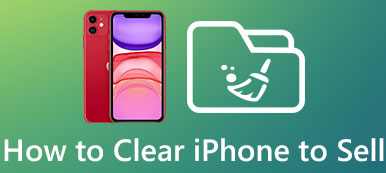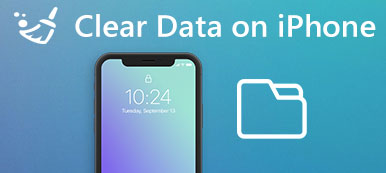Για διάφορους λόγους, θέλετε να καταργήσετε ορισμένα δεδομένα ή εφαρμογές iOS, ειδικά όταν υπάρχουν πάρα πολλά άχρηστα αρχεία που έχουν συγκεντρωθεί στο iPhone σας. Τότε πώς να διαγράψετε εύκολα τα έγγραφα και τα δεδομένα στο iPhone;
Σίγουρα δεν χρειάζεστε τη λύση για να διαγράψετε τα μη απαραίτητα αρχεία μία προς μία. Για να ολοκληρώσετε γρήγορα τη δουλειά, θα πρέπει να εστιάσετε τις λύσεις σε αυτήν την ανάρτηση.

Αυτό το απόσπασμα επικεντρώνεται στην εισαγωγή των εγγράφων και των δεδομένων στο iPhone και πώς να γίνει διαγραφή εγγράφων και δεδομένων στο iPhone αποτελεσματικά.
- Μέρος 1: Τι είναι "Έγγραφα και δεδομένα" στο iPhone / iPad / iPod touch
- Μέρος 2: Διαγραφή εγγράφων και δεδομένων στο iPhone μέσω του φακέλου "Έγγραφα και δεδομένα"
- Μέρος 3: [Καλύτερος τρόπος] Διαγραφή εγγράφων και δεδομένων στο iPhone μέσω του iPhone Eraser
- Μέρος 4: Πώς να διαγράψετε τα έγγραφα και τα δεδομένα από το iCloud στο iPhone
Μέρος 1: Τι είναι "Έγγραφα και δεδομένα" στο iPhone / iPad / iPod touch
Πριν διαγράψετε τα Έγγραφα και τα δεδομένα στο iPhone / iPad / iPod touch, καλύτερα να κατανοήσετε γενικά τι είναι.
Σε γενικές γραμμές, όταν πραγματοποιείτε λήψη και χρήση ορισμένων εφαρμογών τρίτων στο iPhone, αναπόφευκτα θα δημιουργηθούν επιπλέον δεδομένα από τις εφαρμογές. Όσο πιο συχνά χρησιμοποιείτε την εφαρμογή, τόσο περισσότερα έγγραφα και δεδομένα δημιουργεί.
Τα Έγγραφα και τα Δεδομένα συνήθως καταλήγουν στα ακόλουθα: ανεπιθύμητα αρχεία, ιστορικό προγράμματος περιήγησης, cookie, αρχεία καταγραφής, αρχεία προσωρινής αποθήκευσης, φωτογραφίες, βίντεο, δεδομένα λήψης και ούτω καθεξής. Έτσι, είναι τα Έγγραφα και τα Δεδομένα που είναι αποθηκευμένα σε αυτές τις εφαρμογές και όχι η εγκατεστημένη εφαρμογή που τρώει τη μνήμη της συσκευής σας iOS.
Ωστόσο, δεν είναι όλα άχρηστα όλα τα έγγραφα και τα δεδομένα. Τα άχρηστα Έγγραφα & Δεδομένα καταλήγουν: προσωρινή μνήμη, κατεστραμμένα αρχεία, προσωρινά ληφθέντα αρχεία, αρχεία καταγραφής σφαλμάτων κ.λπ. ενώ τα χρήσιμα Έγγραφα & Δεδομένα καταλήγουν: συνομιλίες, απεσταλμένα και ληφθέντα μηνύματα, φωτογραφίες, βίντεο και ούτω καθεξής.
Για να ελευθερώσετε τον αποθηκευτικό χώρο, πρέπει να διαγράψετε τα άχρηστα Έγγραφα & Δεδομένα, αλλά όχι τα χρήσιμα στο iPhone.
Στις περισσότερες περιπτώσεις, μπορείτε να διαγράψετε έγγραφα και δεδομένα σε iPhone ή iPad μέσω των δύο λύσεων που αναφέρονται παρακάτω, και οι δύο είναι εύκολες στον χειρισμό. Απλώς ελέγξτε την επιθυμητή λύση σύμφωνα με τις απαιτήσεις σας τώρα.
Μέρος 2: Διαγραφή εγγράφων και δεδομένων στο iPhone μέσω του φακέλου "Έγγραφα & δεδομένα"
Βήμα 1. Άνοιγμα εφαρμογής ρυθμίσεων
Εκκίνηση ρυθμίσεις app στην αρχική οθόνη του iPhone σας, το οποίο είναι ένα εικονίδιο με γρανάζι σε γκρίζο φόντο. Στη συνέχεια, μπορείτε να πατήσετε General επιλογή.
Βήμα 2. Επιλέγω Αποθήκευση & iCloud επιλογή
Μόλις δείτε την επιλογή "Αποθήκευση & iCloud" στο γενικό φάκελο, απλώς πατήστε το διαγραφή εγγράφων και δεδομένων.
Βήμα 3. Ελέγξτε τη διαχείριση αποθήκευσης
Στη συνέχεια κάντε κλικ στο Διαχείριση αποθήκευσης επιλογή στις λίστες της κεφαλίδας Αποθήκευση για να ελέγξετε τις λεπτομερείς πληροφορίες για όλες τις εφαρμογές που είναι εγκατεστημένες στο iPhone, όπως ο χώρος μνήμης τους.

Βήμα 4. Διαγραφή δεδομένων εφαρμογών στο iPhone
Από εδώ, επιλέξτε μια συγκεκριμένη εφαρμογή για να διαγράψετε τα άχρηστα έγγραφα και δεδομένα της, όπως τα δεδομένα ιστορικού αναζήτησης και τα δεδομένα προσωρινής αποθήκευσης στο Facebook κ.λπ. Εδώ μπορεί επίσης να θέλετε να μάθετε πώς να σαφή μνήμη στο iPhone.

Ωστόσο, ακολουθώντας αυτήν τη μέθοδο, δεν μπορείτε να διαγράψετε ολόκληρα τα έγγραφα και τα δεδομένα στο iPhone σας, λόγω αυστηρών πρωτοκόλλων ασφαλείας των συσκευών Apple.
Μέρος 3: [Best Way] Διαγραφή εγγράφων και δεδομένων στο iPhone μέσω iPhone Eraser
Εάν αναζητάτε μια καλύτερη λύση για τη διαγραφή εγγράφων και δεδομένων στο iPhone / iPad σας, ένα επαγγελματικό πρόγραμμα διαγραφής μπορεί να ικανοποιήσει ικανοποιητικά. Apeaksoft iPhone Γόμα έχει χαρακτηριστεί ως το πιο χρήσιμο και ισχυρό βοηθητικό πρόγραμμα για τη διαγραφή ολόκληρου του περιεχομένου και των ρυθμίσεων μόνιμα και διεξοδικά από iPhone, iPad και iPod touch, συμπεριλαμβανομένης της αποθήκευσης αρχείων εγγράφων και δεδομένων σε εφαρμογές.
- Εύκολη διαγραφή όλων των περιεχομένων και των ρυθμίσεων μόνιμα και λεπτομερώς από το iPhone iPad ή το iPod.
- Καταργήστε όλους τους δημοφιλείς τύπους δεδομένων iOS, όπως επαφές, SMS, πληροφορίες λογαριασμού, φωτογραφίες, ιστορικό προγράμματος περιήγησης, βίντεο, τραγούδια, παιχνίδια, downloads κ.λπ.
- Παρέχονται τρία επίπεδα διαγραφής, χαμηλό επίπεδο, μεσαίο επίπεδο και υψηλό επίπεδο.
- Υποστηρίξτε οποιαδήποτε συσκευή iOS όπως iPhone 15/14/13/12/11/XS/XR/X/8/7/6 κ.λπ., iPad Pro/Air/mini, iPod Touch.
- Το 100% διαφυλάσσει τα προσωπικά σας στοιχεία με ένα κλικ.
- Συμβατό με Windows 11/10/8.1/8/7/Vista/XP (SP2 ή νεότερη έκδοση).
Note: Με αυτό τον τρόπο, όλα τα δεδομένα του iPhone σας, συμπεριλαμβανομένων των εγγράφων και των ρυθμίσεων, θα καταργηθούν. Για να αποφύγετε τυχόν απώλεια δεδομένων, είχατε καλύτερα backup iPhone Πρώτα. Ακολουθήστε τα παρακάτω βήματα για να διαγράψετε έγγραφα και δεδομένα στο iPhone:
Βήμα 1. Εγκαταστήστε το iPhone Γόμα
Κάντε λήψη του iPhone Eraser στον υπολογιστή σας και ακολουθήστε τις οδηγίες για να το εγκαταστήσετε. Αυτό το λογισμικό είναι διαθέσιμο για Windows και Mac.
Βήμα 2. Συνδέστε τη συσκευή iOS με τον υπολογιστή
Ξεκινήστε το Apeaksoft iPhone Eraser και συνδέστε το iPhone σας στον υπολογιστή μέσω καλωδίου USB. Μην αποσυνδέετε τη συσκευή σας καθ 'όλη τη διαδικασία διαγραφής.

Βήμα 3. Εφαρμόστε διαφορετική λειτουργία
Επιλέξτε μια κατάλληλη λειτουργία για να διαγράψετε περιττά έγγραφα και δεδομένα στο iPhone σας. Μπορείτε να επιλέξετε από χαμηλά, μεσαία και υψηλά επίπεδα προαιρετικά.

Βήμα 4. Ξεκινήστε τη διαδικασία εκκαθάρισης
Αφού ρυθμιστούν όλα, κάντε κλικ στο κουμπί "Έναρξη" για να διαγράψετε τα επιλεγμένα έγγραφα και δεδομένα στο iPhone / iPad σας.

Μέρος 4: Πώς να διαγράψετε τα έγγραφα και τα δεδομένα από το iCloud στο iPhone
Εκτός από τις δύο λύσεις που αναφέρονται παραπάνω, μπορείτε επίσης να διαγράψετε έγγραφα και δεδομένα από το iCloud στο iPhone σας.
Αυτή η μέθοδος είναι η ταχύτερη μεταξύ των τριών λύσεων, αλλά πρέπει να εκτελέσετε τη διαδικασία διαγραφής μία προς μία με μη αυτόματο τρόπο για όλες τις εφαρμογές στη συσκευή σας.
Ακολουθεί ένας γενικός οδηγός για τη διαγραφή εγγράφων και δεδομένων από το iCloud:
Βήμα 1. Ελέγξτε όλες τις πληροφορίες εφαρμογών
Εκκινήστε την εφαρμογή Ρυθμίσεις, επιλέξτε την επιλογή iCloud και πατήστε Αποθήκευση. Στη συνέχεια, μεταβείτε στη σελίδα "Διαχείριση αποθήκευσης" και κάντε κλικ στην επιλογή "Εμφάνιση όλων" για να λάβετε μια λίστα με όλες τις πληροφορίες εφαρμογών. Εδώ μπορείτε να δείτε το χώρο αποθήκευσης μνήμης για κάθε εφαρμογή.

Βήμα 2. Επιλέξτε μια συγκεκριμένη εφαρμογή
Βρείτε και εντοπίστε μια συγκεκριμένη εφαρμογή που θέλετε να διαγράψετε τα άχρηστα Έγγραφα και Δεδομένα και, στη συνέχεια, πατήστε το κουμπί "Επεξεργασία" στην επάνω δεξιά γωνία.
Βήμα 3. Εκκαθάριση όλων των εγγράφων και δεδομένων
Όταν δείτε μια επιλογή με την ένδειξη "Διαγραφή όλων", απλώς αγγίξτε την και επιβεβαιώστε την απόφασή σας κάνοντας κλικ ξανά στην επιλογή "Διαγραφή όλων" για να διαγράψετε όλα τα έγγραφα και τα δεδομένα αυτής της εφαρμογής στο iPhone σας.
Εάν κατά λάθος διαγράψατε τα έγγραφα και τα δεδομένα στο iPhone, απλώς επαναφέρετε το iPhone γρήγορα εδώ.

Συμπέρασμα
Πάνω είναι όλο το περιεχόμενο σχετικά με τον τρόπο διαγραφής εγγράφων και δεδομένων στο iPhone σας. Απλώς πάρτε τη συσκευή σας και ακολουθήστε τις παραπάνω οδηγίες για να λειτουργήσετε. Θα βρείτε τη συσκευή σας πολύ πιο καθαρή.
Προκειμένου να ελευθερώστε χώρο αποθήκευσης και να βελτιώσετε την τρέχουσα απόδοση του iPhone σας, μπορείτε επίσης να χρησιμοποιήσετε iPhone Γόμα για να καταργήσετε την προσωρινή μνήμη και τα cookies σε εφαρμογές. Υπάρχουν πιο ενδιαφέροντα χαρακτηριστικά στο iPhone Eraser για να το εκμεταλλευτείτε!
Τέλος, εάν έχετε περισσότερες σκέψεις σχετικά με τον τρόπο διαγραφής εγγράφων και δεδομένων στο iPhone, μπορείτε να τα μοιραστείτε στα σχόλια και μην ξεχάσετε να μοιραστείτε αυτό το απόσπασμα με τους φίλους σας εάν σας βοηθάει σε κάποια έκταση!



 Αποκατάσταση στοιχείων iPhone
Αποκατάσταση στοιχείων iPhone Αποκατάσταση συστήματος iOS
Αποκατάσταση συστήματος iOS Δημιουργία αντιγράφων ασφαλείας και επαναφορά δεδομένων iOS
Δημιουργία αντιγράφων ασφαλείας και επαναφορά δεδομένων iOS iOS οθόνη εγγραφής
iOS οθόνη εγγραφής MobieTrans
MobieTrans Μεταφορά iPhone
Μεταφορά iPhone iPhone Γόμα
iPhone Γόμα Μεταφορά μέσω WhatsApp
Μεταφορά μέσω WhatsApp Ξεκλείδωμα iOS
Ξεκλείδωμα iOS Δωρεάν μετατροπέας HEIC
Δωρεάν μετατροπέας HEIC Αλλαγή τοποθεσίας iPhone
Αλλαγή τοποθεσίας iPhone Android Ανάκτηση Δεδομένων
Android Ανάκτηση Δεδομένων Διακεκομμένη εξαγωγή δεδομένων Android
Διακεκομμένη εξαγωγή δεδομένων Android Android Data Backup & Restore
Android Data Backup & Restore Μεταφορά τηλεφώνου
Μεταφορά τηλεφώνου Ανάκτηση δεδομένων
Ανάκτηση δεδομένων Blu-ray Player
Blu-ray Player Mac Καθαριστικό
Mac Καθαριστικό DVD Creator
DVD Creator Μετατροπέας PDF Ultimate
Μετατροπέας PDF Ultimate Επαναφορά κωδικού πρόσβασης των Windows
Επαναφορά κωδικού πρόσβασης των Windows Καθρέφτης τηλεφώνου
Καθρέφτης τηλεφώνου Video Converter Ultimate
Video Converter Ultimate Πρόγραμμα επεξεργασίας βίντεο
Πρόγραμμα επεξεργασίας βίντεο Εγγραφή οθόνης
Εγγραφή οθόνης PPT σε μετατροπέα βίντεο
PPT σε μετατροπέα βίντεο Συσκευή προβολής διαφανειών
Συσκευή προβολής διαφανειών Δωρεάν μετατροπέα βίντεο
Δωρεάν μετατροπέα βίντεο Δωρεάν οθόνη εγγραφής
Δωρεάν οθόνη εγγραφής Δωρεάν μετατροπέας HEIC
Δωρεάν μετατροπέας HEIC Δωρεάν συμπιεστής βίντεο
Δωρεάν συμπιεστής βίντεο Δωρεάν συμπιεστής PDF
Δωρεάν συμπιεστής PDF Δωρεάν μετατροπέας ήχου
Δωρεάν μετατροπέας ήχου Δωρεάν συσκευή εγγραφής ήχου
Δωρεάν συσκευή εγγραφής ήχου Ελεύθερος σύνδεσμος βίντεο
Ελεύθερος σύνδεσμος βίντεο Δωρεάν συμπιεστής εικόνας
Δωρεάν συμπιεστής εικόνας Δωρεάν γόμα φόντου
Δωρεάν γόμα φόντου Δωρεάν εικόνα Upscaler
Δωρεάν εικόνα Upscaler Δωρεάν αφαίρεση υδατογραφήματος
Δωρεάν αφαίρεση υδατογραφήματος Κλείδωμα οθόνης iPhone
Κλείδωμα οθόνης iPhone Παιχνίδι Cube παζλ
Παιχνίδι Cube παζλ